L'indirizzo di configurazione del router di solito corrisponde all' IP del gateway, per rilevarlo potete utilizzare la nostra utility Analisi rete locale , oppure seguire la guida sull' IP statico.
Aprite il browser (Internet Explorer,Mozilla Firefox,Chrome), inserite nella barra degli indirizzo l'IP del gateway.
Inserite il Nome utente e la Password. Di default, sono entrambi admin e cliccate su LOGIN e accederete alla schermata che vi permetterà di gestire le impostazioni del router, per maggiori informazioni leggete il manuale o la targhetta posta sotto al router.
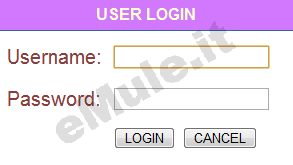
cliccate sul TAB Advanced Setup:
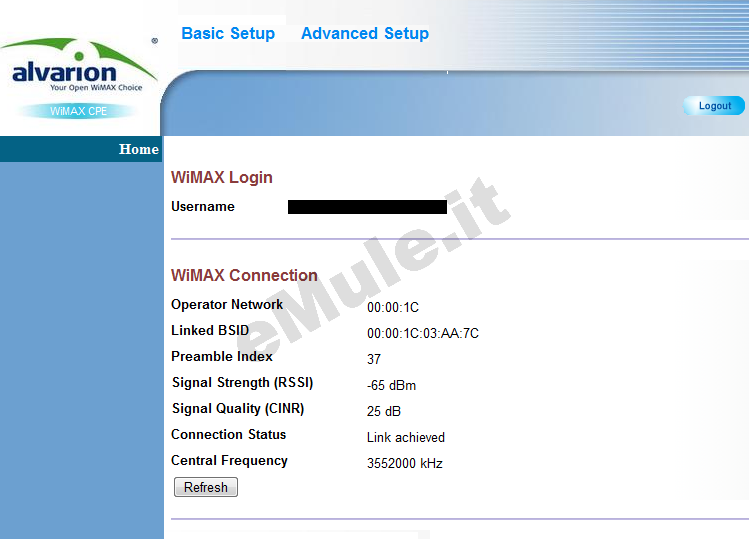
Questo modello non permette la prenotazione dell'Ip usando il DHCP, quindi per il corretto funzionamento di eMule è necessario fissare un IP al PC, seguendo la guida sull' IP statico in base al vostro sistema operativo.
Selezionate NAT --> Virtual Server,
in Private IP, inserite le ultime cifre dell' IP che avete precedentemente reso statico,
in Private Port e Public Port scrivete il numero della porta TCP che troverete in Opzioni --> Connessione di eMule,
in Type selezionate il pallino TCP e spuntate la casellina Enabled, cliccate in alto a destra il pulsante Apply :
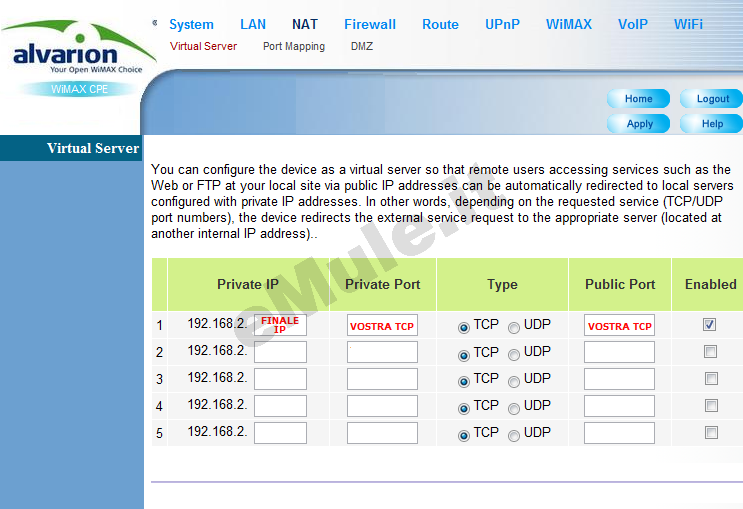
Ripetete la procedura relativa alla regola UDP :
in Private IP, inserite le ultime cifre dell' IP che avete precedentemente reso statico,
in Private Port e Public Port scrivete il numero della porta UDP che troverete in Opzioni --> Connessione di eMule,
in Type selezionate il pallino UDP e spuntate la casellina Enabled, cliccate in alto a destra il pulsante Apply:
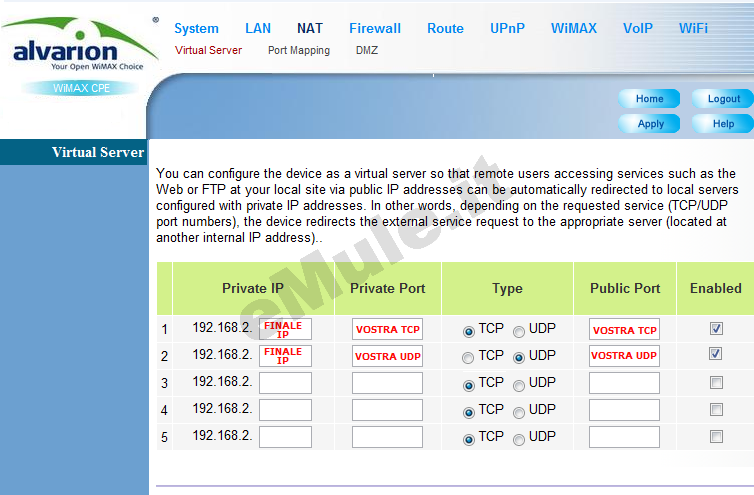
Per l'apertura automatica delle porte mediante il protocollo UPnP selezionate la voce UPnP nel router e spuntare la casellina apposita:
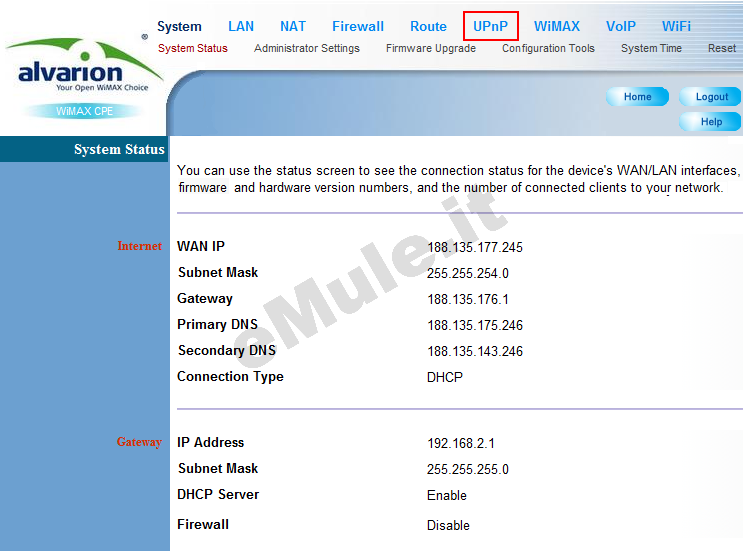
Seguite la guida sull' UPnP.
Nel caso l'UPnP non apra automaticamente le porte, settate l'UPnP alla condizione originale.

